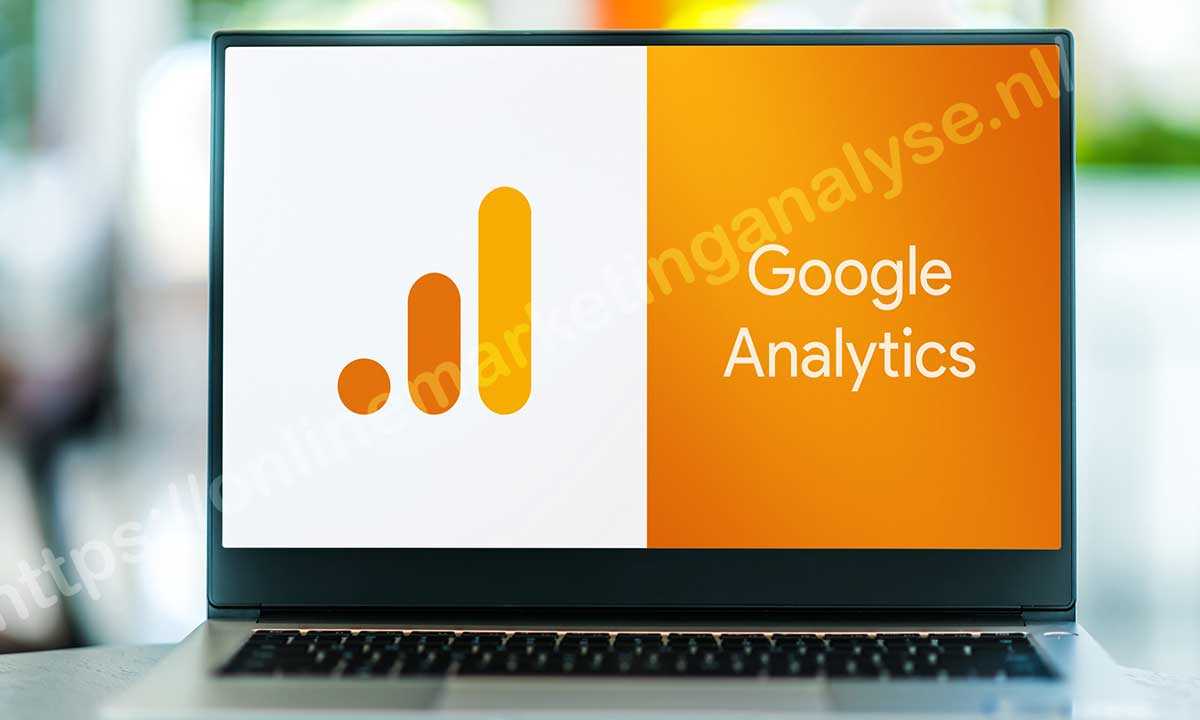
Hoe maak je een account aan op Google Analytics 4?
hoe doe je verzameling en wijziging van gegevens?
Google Analytics 4 (GA4) is de nieuwste versie van Google Analytics, het populairste en krachtigste platform voor webanalyse ter wereld. Met GA4 kun je meer inzicht krijgen in je gebruikers, je website, je app en je online prestaties. Met GA4 kun je ook je online doelen bereiken, of dat nu meer verkeer, meer conversies, meer omzet, meer loyaliteit of meer groei is.
Maar hoe maak je een account aan op Google Analytics 4 en hoe doe je verzameling en wijziging van gegevens? Dat is wat we je in dit artikel zullen laten zien. We zullen je een uitgebreid stappenplan geven om je te helpen om GA4 in te stellen voor je website of app. We zullen je ook de beste tips, trucs, checklists, stappenplannen, en FAQ’s delen om je te helpen om het meeste uit GA4 te halen.
Dit artikel is bedoeld voor een doelgroep die voor de eerste keer met Google Analytics te maken heeft. We zullen je alles uitleggen wat je moet weten over GA4, van de basis tot de geavanceerde functies. We zullen je ook laten zien hoe je GA4 kunt optimaliseren voor SEO, door gebruik te maken van de juiste zoekwoorden, de juiste structuur, de juiste inhoud, de juiste links, de juiste metagegevens, enzovoort.
Laten we beginnen!
Wat is Google Analytics 4?
Google Analytics 4 (GA4) is de nieuwste versie van Google Analytics, die in oktober 2020 werd gelanceerd. GA4 is de opvolger van Universal Analytics (UA), de klassieke versie van Analytics die in 2012 werd geïntroduceerd. GA4 is gebaseerd op de App + Web-eigenschap, die in 2019 werd geïntroduceerd als een bètaversie voor het meten van zowel websites als apps in één eigenschap.
GA4 is een compleet nieuwe manier van meten, analyseren en optimaliseren van je online activiteiten. GA4 maakt gebruik van een gebeurtenisgestuurd model, waarbij elke interactie van een gebruiker met je website of app wordt geregistreerd als een gebeurtenis, met optionele parameters om extra informatie toe te voegen. GA4 maakt ook gebruik van machine learning en kunstmatige intelligentie om automatisch inzichten te genereren, trends te voorspellen en aanbevelingen te doen.
GA4 is meer dan alleen een update of een upgrade van UA. GA4 is een radicale verandering in de manier waarop je je online prestaties meet en verbetert. GA4 is de toekomst van webanalyse.
Waarom heb je Google Analytics 4 nodig?
Google Analytics 4 (GA4) is de nieuwste versie van Google Analytics, die je meer mogelijkheden, meer flexibiliteit en meer intelligentie biedt dan Universal Analytics (UA), de klassieke versie van Analytics. GA4 is de toekomst van webanalyse, en je hebt het nodig om je online activiteiten te meten en te verbeteren in de huidige en toekomstige digitale wereld.
Dit zijn enkele van de redenen waarom je GA4 nodig hebt:
Dit zijn enkele van de redenen waarom je GA4 nodig hebt. Zoals je kunt zien, is GA4 een compleet nieuwe manier van meten, analyseren en optimaliseren van je online activiteiten. GA4 is meer dan alleen een update of een upgrade van UA. GA4 is een radicale verandering in de manier waarop je je online prestaties meet en verbetert. GA4 is de toekomst van webanalyse.
Hoe maak je een account aan op Google Analytics 4?
Nu je weet wat GA4 is en waarom je het nodig hebt, is het tijd om een account aan te maken op Google Analytics 4. Een account is een container voor je eigenschappen, die op hun beurt containers zijn voor je gegevensstromen, die op hun beurt bronnen zijn voor je gegevens. Om een account aan te maken op Google Analytics 4, heb je een Google-account nodig, dat je gratis kunt maken als je er nog geen hebt.
Dit zijn de stappen om een account aan te maken op Google Analytics 4:
Stap #1:
Ga naar Google Analytics en log in met je Google-account. Als je nog geen Google-account hebt, kun je er een maken door op Account maken te klikken.
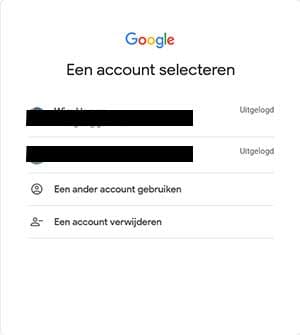
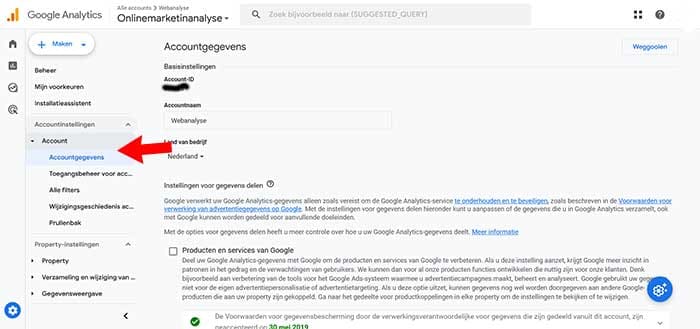
Stap #2:
Klik op Beheerder en selecteer Account maken in het menu. Geef een accountnaam op en configureer de instellingen voor gegevens delen om aan te geven welke gegevens je met Google wilt delen. Klik op Volgende om de eerste property aan het account toe te voegen.
Stap #3:
Voer een naam in voor de property (bijvoorbeeld ‘website Mijn Bedrijf’) en selecteer de tijdzone en valuta voor de rapportage. Selecteer ook of je een website of een app wilt meten, of beide. Klik op Volgende om de gegevensstroom aan de property toe te voegen.
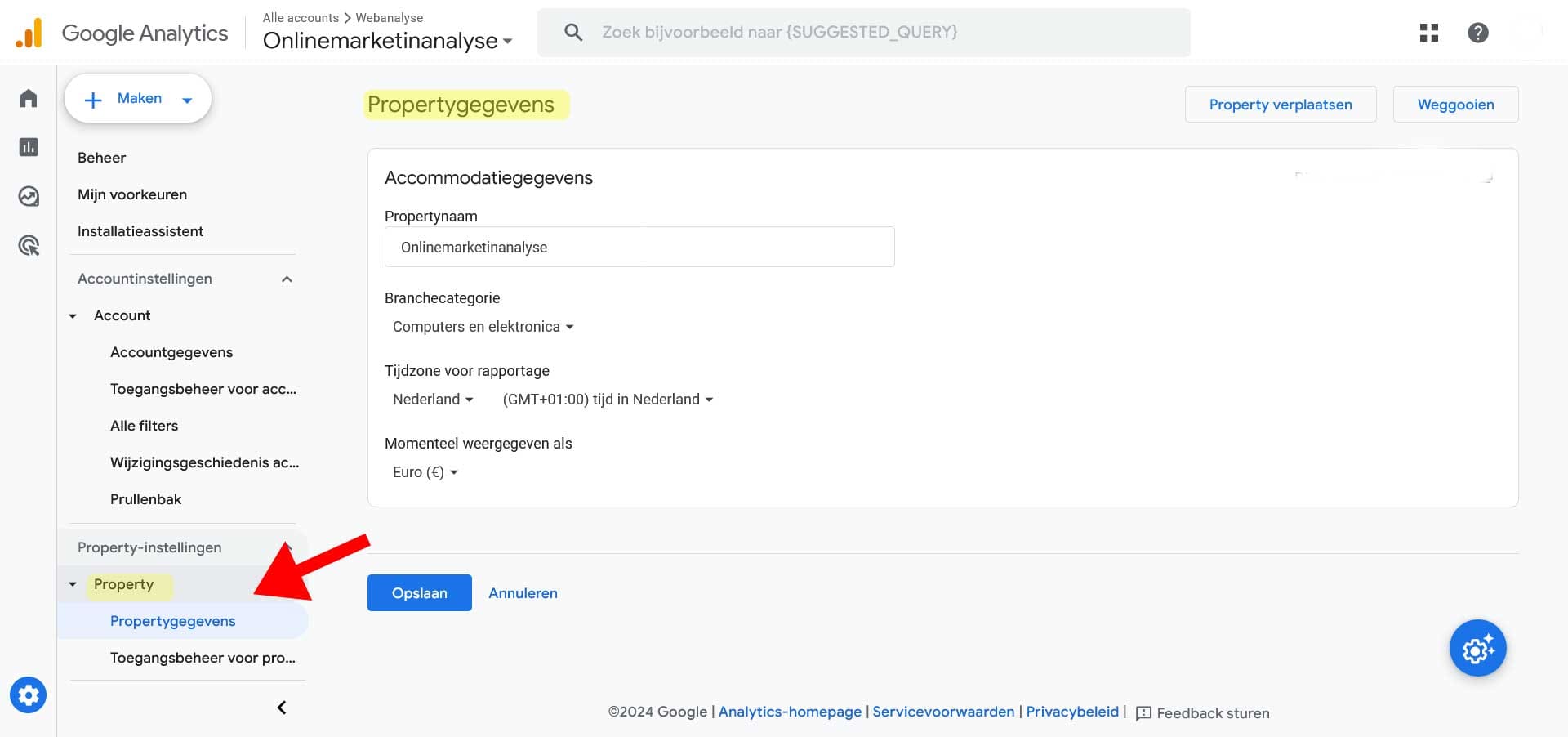
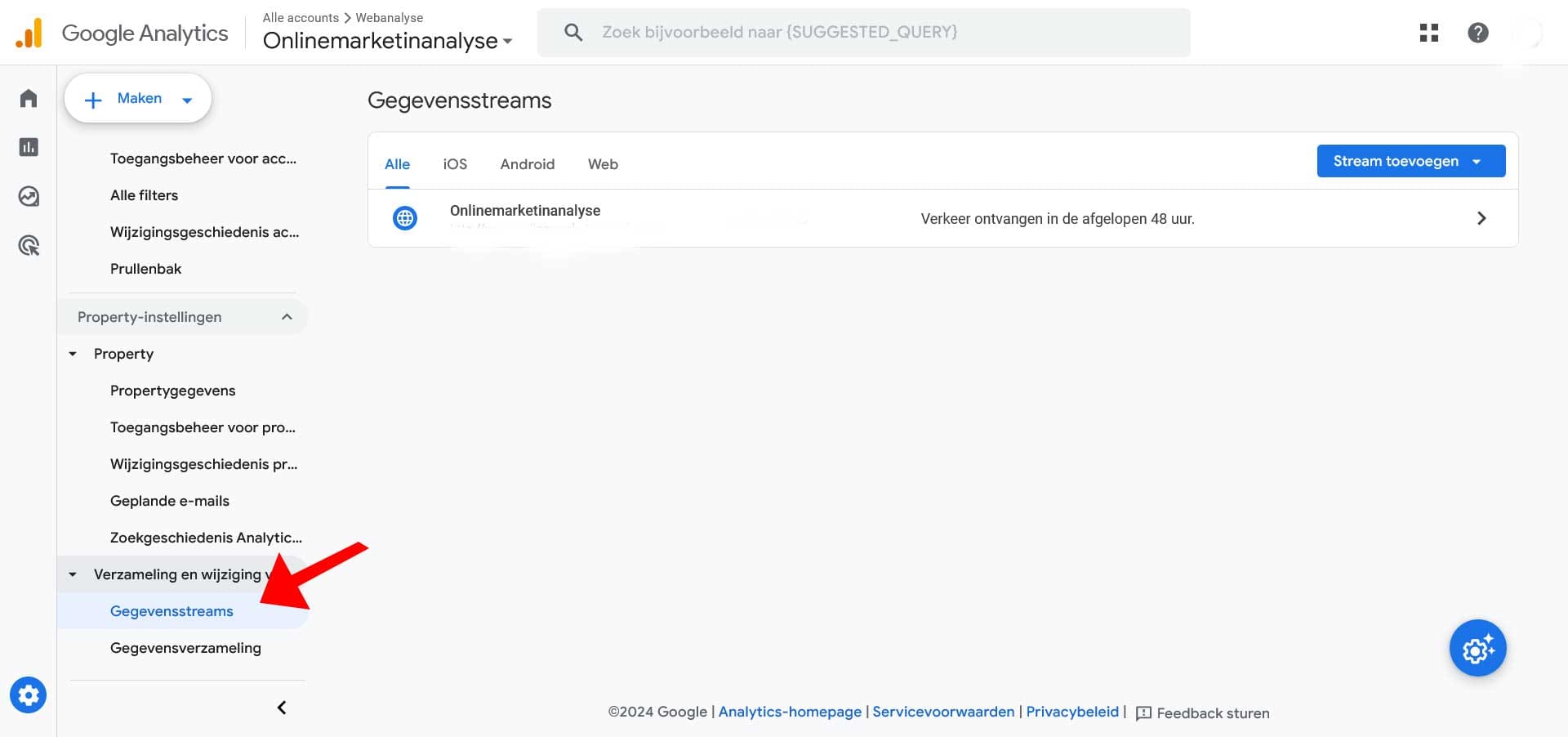
Stap #4:
Voer de website-URL of de app-naam in, afhankelijk van wat je hebt gekozen in de vorige stap. Je kunt ook meerdere gegevensstromen toevoegen als je meerdere websites of apps hebt. Klik op Gegevensstroom maken om de gegevensstroom te configureren.
Stap #5:
Kopieer de meetcode die wordt weergegeven en plak deze op elke pagina van je website, vlak voor de afsluitende tag. Als je een app meet, download je het configuratiebestand en voeg je het toe aan je app-project. Volg de instructies om de meetcode te implementeren.
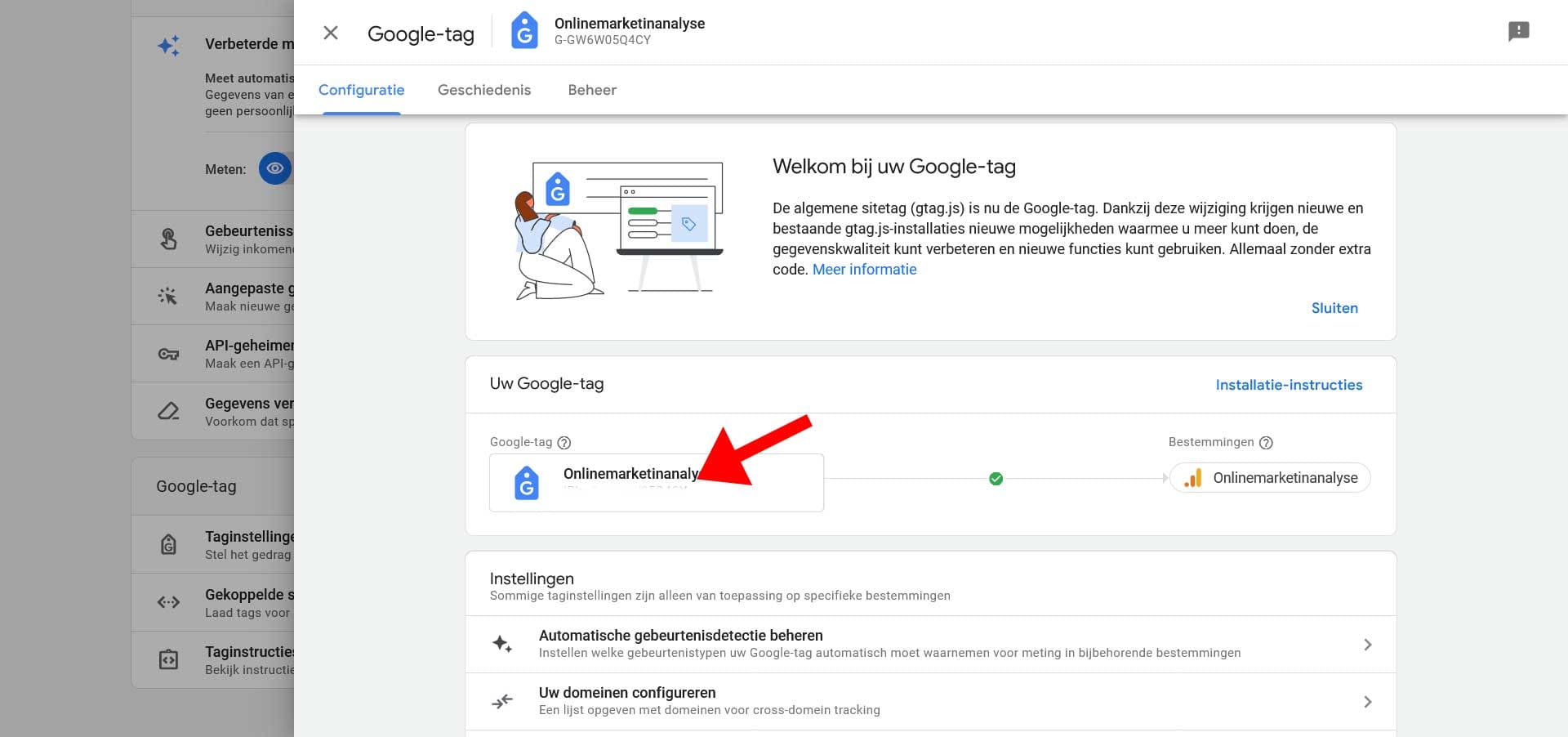
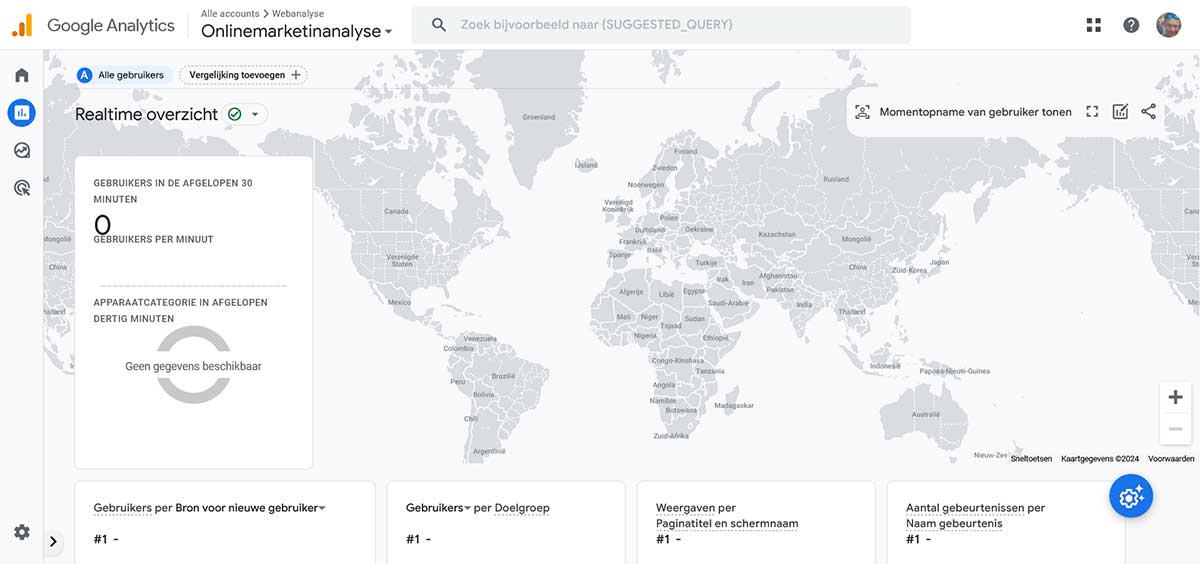
Stap #6:
Controleer of je gegevens correct worden verzameld door naar het realtime-rapport te gaan en de realtime-gegevens te bekijken. Je kunt ook je website of app bezoeken en kijken of je activiteiten worden geregistreerd als gebeurtenissen in het realtime-rapport.
Gefeliciteerd, je hebt een account aangemaakt op Google Analytics 4. Je kunt nu beginnen met het verzamelen en analyseren van je gegevens. Maar hoe doe je dat? Dat is wat we je in het volgende deel van dit artikel zullen laten zien. We zullen je een uitgebreid stappenplan geven om je te helpen om verzameling en wijziging van gegevens te doen in GA4. We zullen je ook de beste tips, trucs, tools, sjablonen, checklists, stappenplannen, handleidingen en FAQ’s delen om je te helpen om het meeste uit je gegevens te halen.
Laten we verder gaan!
Hoe doe je verzameling en wijziging van gegevens in Google Analytics 4?
Nu je een account hebt aangemaakt op Google Analytics 4, is het tijd om verzameling en wijziging van gegevens te doen in GA4. Verzameling en wijziging van gegevens zijn twee belangrijke processen die je helpen om je gegevens te verzamelen, te verwerken, op te slaan, te analyseren en te optimaliseren in GA4. Verzameling van gegevens is het proces waarbij je gegevens verzendt van je website of app naar je GA4-eigenschap. Wijziging van gegevens is het proces waarbij je je gegevens aanpast aan je behoeften en doelen in je GA4-eigenschap.
Dit zijn de stappen om verzameling en wijziging van gegevens te doen in GA4:
Stap 1:
Bepaal welke gegevens je wilt verzamelen en wijzigen.
Voordat je begint met verzameling en wijziging van gegevens, moet je eerst bepalen welke gegevens je wilt verzamelen en wijzigen in GA4. Dit hangt af van je website of app, je gebruikers, je online prestaties en je online doelen. Je moet bijvoorbeeld bepalen welke interacties van je gebruikers je wilt meten als gebeurtenissen, welke informatie je wilt toevoegen aan je gebeurtenissen als parameters, welke gebeurtenissen je wilt markeren als conversies, welke segmenten je wilt maken om je gebruikers te groeperen, welke filters je wilt toepassen om je gegevens te zuiveren, welke aangepaste dimensies en metrieken je wilt maken om je gegevens te verrijken, enzovoort.
Stap 2:
Configureer je gegevensverzameling
Nadat je hebt bepaald welke gegevens je wilt verzamelen en wijzigen, moet je je gegevensverzameling configureren in GA4. Dit betekent dat je je meetcode moet implementeren op je website of app, en je gegevensstroominstellingen moet aanpassen om je gegevensverzameling te beheren. Je moet bijvoorbeeld je meetcode toevoegen aan elke pagina van je website of aan je app-project, en je verbeterde meting, je gebeurtenisregistratie, je conversies, je doelgroepdefinities, je gegevensfilters, je gegevensimport, je gegevensexport, enzovoort, instellen in je gegevensstroominstellingen.
Stap 3:
Controleer je gegevensverzameling.
Nadat je je gegevensverzameling hebt geconfigureerd, moet je je gegevensverzameling controleren in GA4. Dit betekent dat je moet controleren of je gegevens correct worden verzameld en weergegeven in je GA4-rapporten. Je moet bijvoorbeeld je realtime-rapport, je gebeurtenissenrapport, je conversierapport, je doelgroeprapport, enzovoort, bekijken om te zien of je gegevens overeenkomen met je verwachtingen. Als je geen gegevens ziet of als je fouten ziet, moet je je meetcode, je gegevensstroominstellingen, je netwerkverbinding, je browserinstellingen, enzovoort, controleren en corrigeren.
Stap 4:
Configureer je gegevenswijziging
Nadat je je gegevensverzameling hebt gecontroleerd, moet je je gegevenswijziging configureren in GA4. Dit betekent dat je je eigenschapsinstellingen en je gegevensweergave-instellingen moet aanpassen om je gegevens te wijzigen volgens je behoeften en doelen. Je moet bijvoorbeeld je property-naam, je tijdzone, je valuta, je rapportage-identiteit, je gegevensbehoud, je gegevensverwijdering, je gebruikers-ID, je advertentiefuncties, enzovoort, instellen in je eigenschapsinstellingen, en je gegevensweergavenaam, je filters, je doelen, je sitezoekopdrachten, je e-commerce-instellingen, je aangepaste dimensies, je aangepaste metrieken, je aangepaste alerts, enzovoort, instellen in je gegevensweergave-instellingen.
Stap 5:
Controleer je gegevenswijziging
Nadat je je gegevenswijziging hebt geconfigureerd, moet je je gegevenswijziging controleren in GA4. Dit betekent dat je moet controleren of je gegevens correct worden gewijzigd en weergegeven in je GA4-rapporten. Je moet bijvoorbeeld je realtime-rapport, je gebeurtenissenrapport, je conversierapport, je doelgroeprapport, enzovoort, bekijken om te zien of je gegevens overeenkomen met je wijzigingen. Als je geen wijzigingen ziet of als je fouten ziet, moet je je eigenschapsinstellingen, je gegevensweergave-instellingen, je gegevensfilters, je aangepaste dimensies, je aangepaste metrieken, enzovoort, controleren en corrigeren.
Dit zijn de stappen om verzameling en wijziging van gegevens te doen in GA4. Als je deze stappen volgt, kun je je gegevens verzamelen, verwerken, opslaan, analyseren en optimaliseren in GA4. Je kunt nu beginnen met het gebruiken en optimaliseren van GA4 voor je online doelen. Maar hoe doe je dat? Dat is wat we je in het laatste deel van dit artikel zullen laten zien. In stap 6 en 7 laten we zien hoe je GA4 kunt gebruiken optimaliseren voor je online doelen.
Stap 6:
Gebruik je gegevens in GA4
Nadat je je gegevenswijziging hebt gecontroleerd, kun je je gegevens gebruiken in GA4. Dit betekent dat je je gegevens kunt bekijken en interpreteren in je GA4-rapporten, en je online activiteiten kunt analyseren en optimaliseren. Je kunt bijvoorbeeld je realtime-rapport, je acquisitierapport, je betrokkenheidsrapport, je behoudsrapport, je conversierapport, je demografierapport, je technologierapport, je gebeurtenissenrapport, je analysehubrapport, enzovoort, gebruiken om meer te weten te komen over je gebruikers, je website, je app en je online prestaties.
Stap 7:
Optimaliseer je gegevens in GA4
Nadat je je gegevens hebt gebruikt in GA4, kun je je gegevens optimaliseren in GA4. Dit betekent dat je je gegevens kunt verrijken, beschermen en benutten in GA4, door gebruik te maken van de opties, instellingen en integraties die GA4 je biedt. Je kunt bijvoorbeeld gebruik maken van Enhanced Measurement, Conversion Paths, Reporting Identity, Custom Insights, Comparisons, Predictive Capabilities, Google Ads, Google Tag Manager, Firebase, BigQuery, Data Studio, enzovoort, om je gegevens te optimaliseren voor je online doelen.
Conclusie
In dit artikel hebben we je een uitgebreide en praktische gids gegeven voor Google Analytics 4 (GA4), de nieuwste versie van Google Analytics, die je helpt om meer inzicht te krijgen in je gebruikers, je website, je app en je online prestaties. We hebben je laten zien hoe je een account kunt aanmaken op Google Analytics 4, hoe je verzameling en wijziging van gegevens kunt doen in GA4, hoe je je gegevens kunt gebruiken en optimaliseren in GA4, en hoe je je online doelen kunt bereiken met GA4. We hebben je ook de beste tips, trucs, tools, sjablonen, checklists, stappenplannen, handleidingen en FAQ’s gedeeld om je te helpen om het meeste uit GA4 te halen.
We hopen dat je het een leuk en nuttig artikel vond. Heb je nog vragen, opmerkingen of suggesties? Laat het ons weten in het reactieveld hieronder. We horen graag je mening.

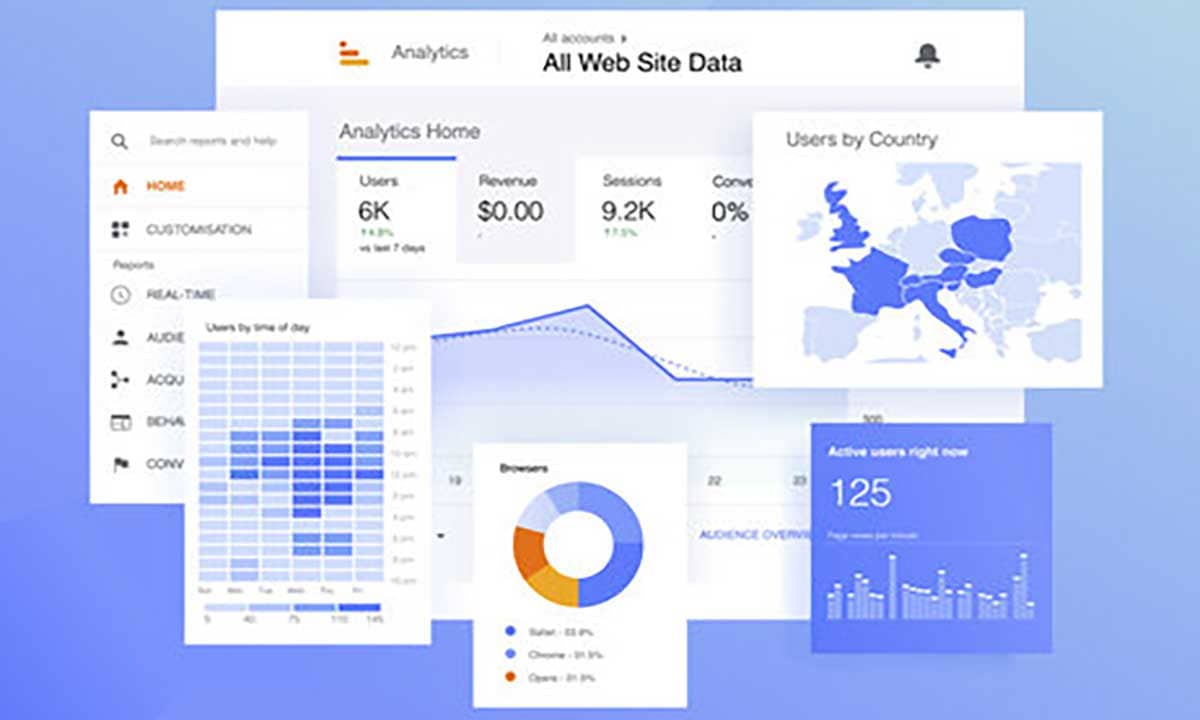
Geef een reactie